- Autor Jason Gerald [email protected].
- Public 2023-12-16 11:03.
- Zuletzt bearbeitet 2025-01-23 12:14.
Tor Browser wird im Allgemeinen verwendet, um die Privatsphäre zu schützen und die IP-Adresse beim Surfen zu verbergen. Wenn Sie Facebook über Tor nutzen, werden Sie möglicherweise oft aufgefordert, Ihre Sicherheit zu überprüfen, da Tor Ihren Standort regelmäßig ändert. So "binden" Sie einen Tor-Zugangspunkt an eine bestimmte IP-Adresse.
Schritt
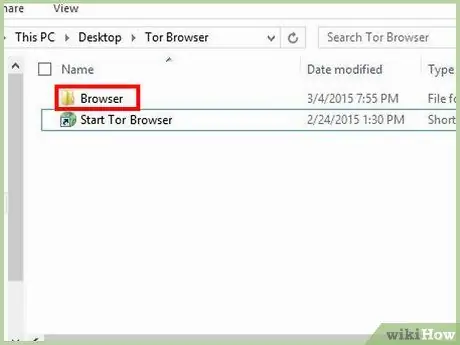
Schritt 1. Öffnen Sie den Ordner, in dem Sie Tor installiert haben
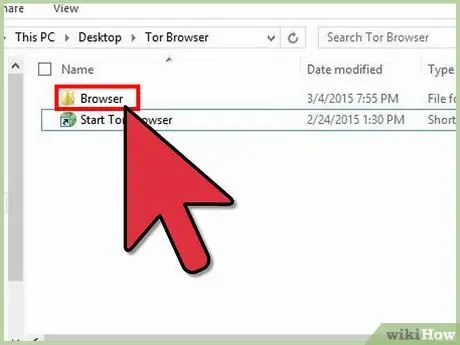
Schritt 2. Öffnen Sie im Ordner den Ordner "Browser"
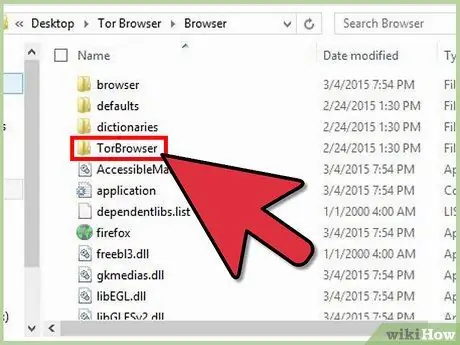
Schritt 3. Doppelklicken Sie auf den Ordner "Tor Browser"
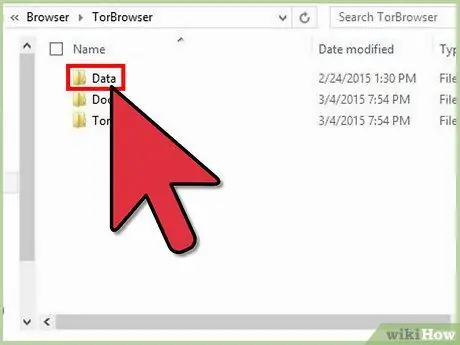
Schritt 4. Klicken Sie auf den Ordner "Daten"
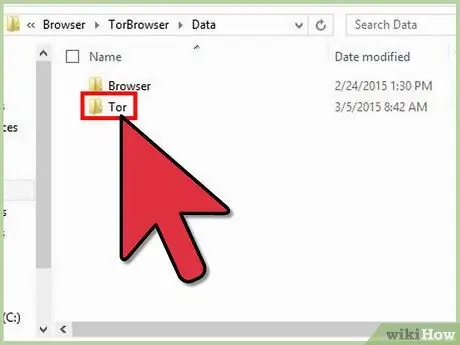
Schritt 5. Wählen Sie im Ordner "Daten" "Tor"
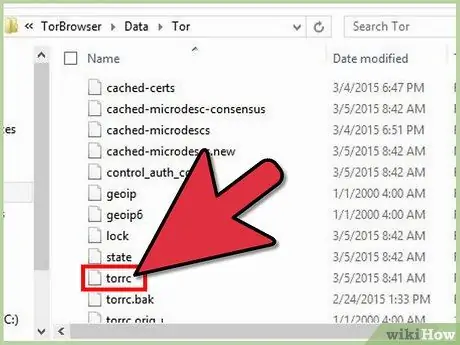
Schritt 6. Klicken Sie mit der rechten Maustaste auf die Datei "torrc" und wählen Sie dann Öffnen mit > Notepad
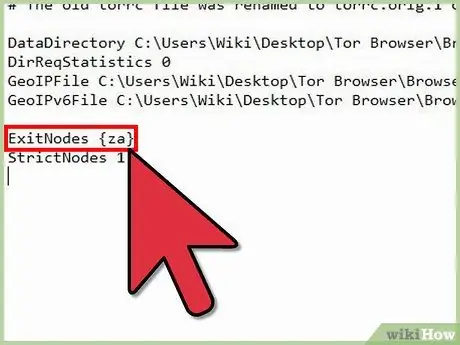
Schritt 7. Tor-Zugangspunkt mit Parametern einrichten
.ExitNodes {za} StrictNodes 1
In diesem Parameter bezieht sich {za} auf einen Tor-Zugangspunkt in Südafrika. Eine Liste der Tor-Zugangspunkte finden Sie unter dem folgenden Link.
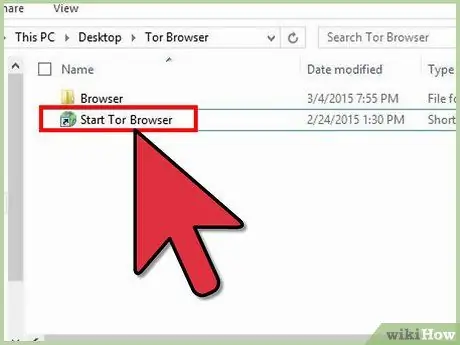
Schritt 8. Speichern Sie die Torrc-Datei
Öffnen Sie danach den Tor-Browser und überprüfen Sie Ihre IP-Adresse. Sie können auch unter www.google.com nach aktiven Zugangspunkten suchen. Das Land Ihres Zugangspunkts wird unter dem Google-Logo angezeigt.






